På Windows 10 kan du skapa olika krafterplanerar att passa olika behov. En kraftplan har olika variabler som hur länge den ska hålla skärmen vaken när den inte används, hur länge enheten ska hållas vaken, skärmens ljusstyrka och mer. Som standard har Windows 10 några få kraftplaner som redan är konfigurerade, men du kan skapa en anpassad kraftplan som passar alla behov du kan ha.
SPOILER VARNING: Rulla nedåt och titta på videodelen i slutet av den här artikeln.
Anpassad kraftplan
Öppna File Explorer och klistra in följande i platsfältet.
Control PanelHardware and SoundPower Options
Detta öppnar Kontrollpanelen på skärmen för strömalternativ. Klicka på Skapa kraftplan till vänster.

Välj en grundläggande kraftplan som den anpassadekommer att härma. Välj den som har inställningar närmast vad du behöver och du behöver inte anpassa så många saker i nästa steg. Ge din kraftplan ett namn så att du vet vad den är till för.
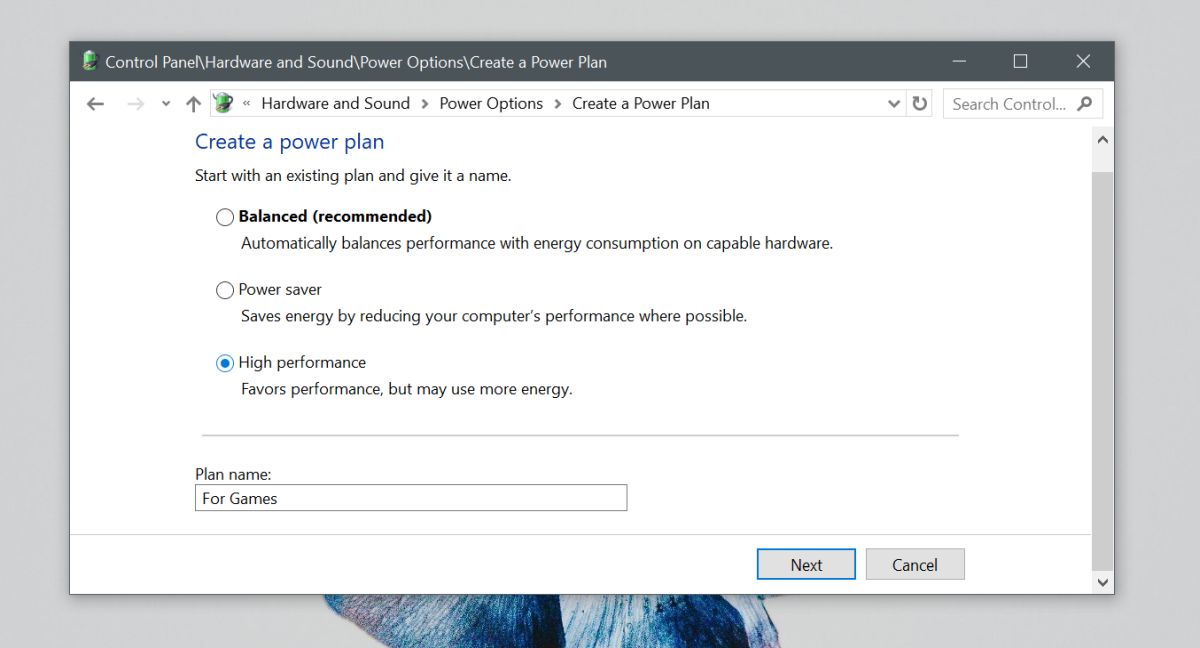
Ändra de grundläggande inställningarna för denna plan och klicka på Skapa.
Nu när planen har skapats kan du ställa inom att anpassa den. Planen som du skapade aktiveras automatiskt. Gå till Kontrollpanelskärmen som visar alla kraftplaner du har på ditt system och klicka på "Ändra planinställningar" bredvid kraftplanen du skapade. I fönstret som öppnas klickar du på "Ändra avancerade kraftinställningar" och börja anpassa planen.
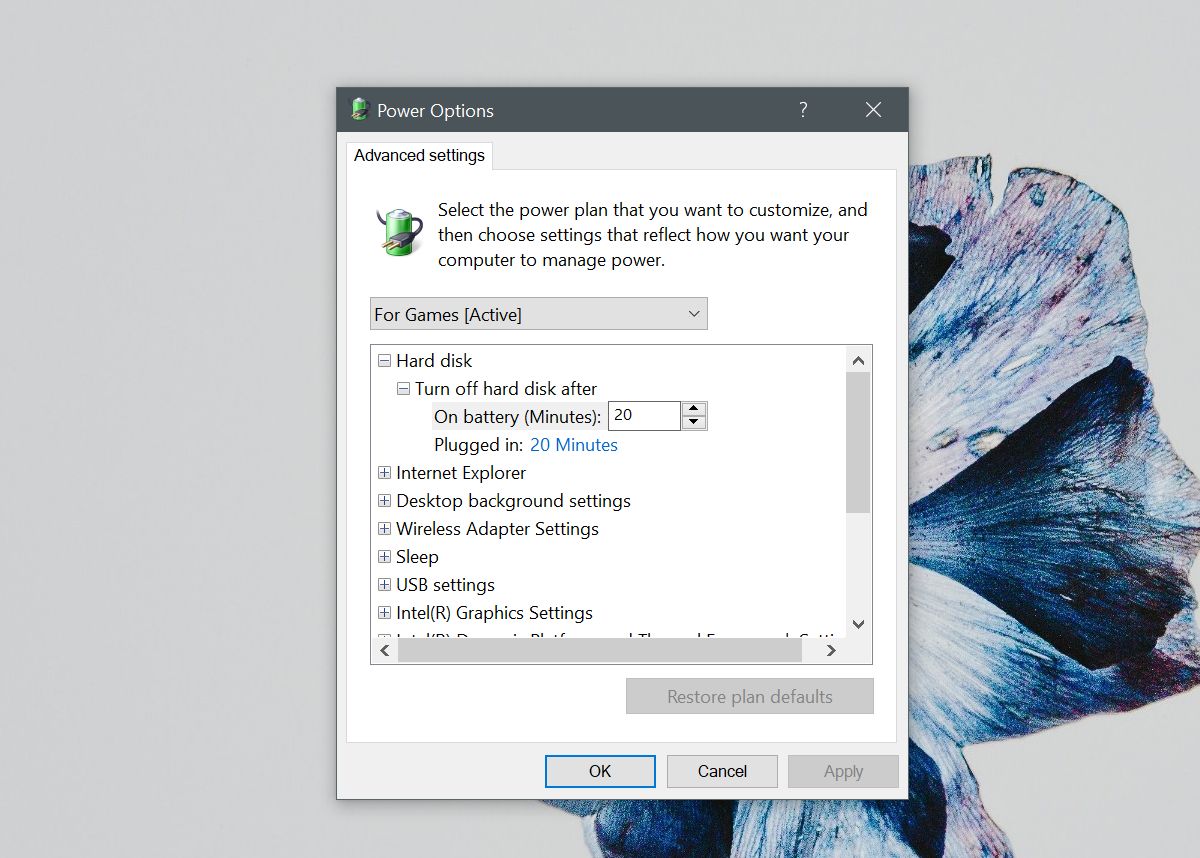
Varje kraftplan, oavsett om det är en anpassad plan elleren av de förinställningar som Windows 10 kom med har samma alternativ som du kan anpassa. Vissa system, beroende på hårdvara och drivrutiner som de har installerat, kan erbjuda fler alternativ som du kan anpassa.
Om du till exempel har drivrutinen för detinstallerad, och hårdvaran för att stödja den, kommer du att kunna ställa in värden för Thermal Design Power och CPU-klockan. Du kan också se alternativ för att anpassa processorkraften och inställningar för anpassad ljusstyrka.
Kraftplaner är enkla att göra och ingen avinställningar som du kan anpassa kan leda till hårdvaruskada. Tiden du kommer att få från en enda batteriladdning kommer att variera baserat på dina energiplaninställningar, men planen är inte det enda som kommer att bestämma hur länge batteriet varar. Andra faktorer som vad du faktiskt använder ditt system för när en viss plan väljs kommer att få större effekt. Om du bara arbetar med ett dokument, borde du få ganska bra användning av en enda batteriladdning. Om du tittar på filmer kommer batteriet inte att hålla så länge.
Du kan importera och exportera kraftplaner i Windows 10.













kommentarer